リリース12.1
B62702-01
目次
前へ
次へ
| Oracle Order Managementユーザーズ・ガイド リリース12.1 B62702-01 | 目次 | 前へ | 次へ |
バージョン作成は、受注、見積、営業基本契約などの取引に対する変更と更新を取得する方法です。バージョンを作成して管理すると、取引の交渉フェーズで大きな支援となり、受注、見積および営業基本契約の有効期間を通じて履歴を保守する上で役立ちます。取引に関する変更履歴を取得して格納すると、後で表示して比較できます。処理制約フレームワークでの設定に応じて、変更によってバージョン作成を自動的にトリガーするか、取引のバージョンを手動で作成するように選択できます。
見積と営業基本契約の場合は、バージョンを作成すると、顧客サービス担当(CSR)または営業担当と顧客との延長交渉を管理できます。
見積と営業基本契約には、どちらも正式な交渉フェーズがあり、そこでバージョン作成機能を使用できます。新バージョンを作成することで取引に対する変更を取得し、各バージョンを比較して、バージョン間の変更を対比できます。
受注、見積および営業基本契約について前のバージョンを表示し、この3つの取引すべてに対して新バージョンを自動的に作成できます。前のバージョンは、手動作成または自動作成にかかわらず表示できます。
例: 顧客が電話で保険の見積を依頼してカバレッジを選択します。顧客サービス担当は見積49876(バージョン1)を用意します。顧客がカバレッジを修正することにしたため、顧客サービス担当が変更オーダー49876を入力します。バージョン1には変更内容が保存され、見積49876の新バージョン(バージョン2)が自動的に生成されます(バージョン1は履歴に格納され、「バージョン履歴」ウィンドウを使用してバージョン2と比較できます)。バージョン2の見積49876が、顧客の承認を得るために送信されます。顧客は電話で見積49876(バージョン2)を承認して確認します(品目フィールドは、品目が修正された場合にバージョン作成を自動的にトリガーするように設定されています)。
バージョンを自動的に生成するか、または手動で記録できます。また、処理制約に違反しない場合、または職責に変更権限が付与されている場合は、バージョンを修正できます。現在、営業基本契約と受注では、手動改訂がサポートされており、自動バージョン作成機能とバージョン履歴表示機能が組み込まれています。
バージョン生成
バージョン作成によって整数がデフォルト設定され、初期バージョンは常に0になります。「バージョン」フィールドは非表示属性であり、フォルダを介して受注番号、見積番号または営業基本契約(Sales Agreement)の横にある文書番号の右に表示できます。ただし、新バージョンの作成時には任意の番号を手動で入力できますが、この場合は現行の番号よりも大きい値を入力する必要があります。自動生成をサポートするように、処理制約を介して自動バージョン作成を設定できます。
注意: 既存の更新済受注のバージョン番号は1となりますが、新規受注は0から始まります。
処理制約で禁止するように定義されている場合を除き、バージョンはいつでも手動で更新できます。バージョン作成を完全に使用不可にするか、または手動バージョン作成のみを使用不可にできます。自動バージョン作成は、特定の属性が変更された場合に増分するように制限できます。たとえば、クライアントは、次の情報に変更があった場合にバージョンを増分できます。
注意: 処理制約が定義されている場合は、バージョン作成を使用不可にできません。この機能を使用不可にするための単一制御機能は用意されていません。
バージョンの更新時には見積名または営業基本契約名を修正できますが、元の名称は前のバージョンに保持されます。
バージョン履歴
見積と営業基本契約には交渉フェーズがあります。交渉フェーズでは、より複雑な製品のように継続性がないことが判明する場合があり、文書の承認前に継続的に設計変更できます。
見積または営業基本契約の有効期間の履歴表示が使用でき、印刷できます。前のバージョンの取引は履歴に保持されており表示できますが、受注、見積または営業基本契約の現行バージョンは必要に応じて修正できます。
修正または保守できるのは、有効バージョンのみです。前のバージョンは参照用であり、コピー機能を使用して新規の受注、見積または営業基本契約を作成するためのテンプレートです。
検索
「検索」ウィンドウには、検索フィールドの1つとして「バージョン番号」フィールドが用意されています。バージョン番号を入力しなければ、「受注オーガナイザ」では有効バージョンの見積または受注のみが問合せ/表示されます。「受注オーガナイザ」と「受注」ウィンドウにはドリルダウン機能が用意されており、前のバージョンを検討できます。
他の検索基準とともに前のバージョン番号を指定して検索操作を実行すると、受注オーガナイザのかわりに「バージョン履歴」ウィンドウが表示されます。このウィンドウでは、検索基準と一致するすべての受注/見積がツリー・リージョンに表示され、問合せ対象となった特定のバージョンを各見積の子ノードとして使用できます。各ツリー・ノードを選択すると、受注間で移動して特定のバージョンを表示できます。営業基本契約の場合は、営業基本契約オーガナイザから同様のビューが提供されます。
検索と比較
バージョン履歴の検索および選択処理を開始すると、「バージョン履歴」ウィンドウがオープンします。
前のバージョンがツリー形式で表示され、マウスでクリックしてバージョンを表示できます。表示ツリーには、受注のバージョン・リストを示す履行ノードと、1件の見積に複数バージョンが存在する場合の交渉ノードが含まれます。
「バージョン履歴」ウィンドウ
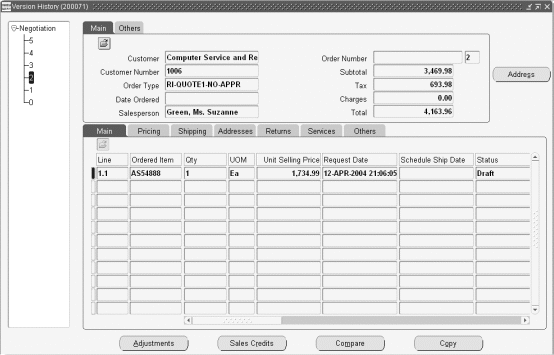
「バージョン履歴」ウィンドウで「処理」 > 「比較」を使用し、バージョンを選択して前のバージョンまたは後のバージョンと比較できます。「比較」画面は、「ヘッダー」リージョンと「明細」リージョンにわかれています。バージョン2の詳細が表示されている間にこの画面に入ると、この列が固定となり、矢印を使用して前の変更または後の変更を確認できます。
バージョン比較ウィンドウ
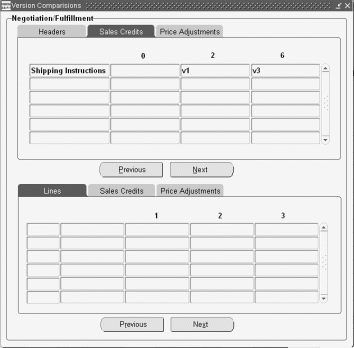
明細分割
明細分割時にバージョンを生成するための制約を定義できますが、手動で明細を分割すると、1つのバージョンに複数の明細が含まれる場合があります。明細が分割され、制約管理対象の別の属性が修正されると、そのバージョンの増分は2となります。
システムによる分割時には処理制約との検証が実行されないため、自動明細分割では制約にかかわらずバージョンは生成されません。
受注のバージョン作成
見積が受注に移行すると、見積の最新バージョンが繰り越されます。
注意: 履行への移行中にバージョンを自動的に作成するには、取引フェーズ属性で更新時にバージョンを生成するための制約を定義する必要があります。
受注を修正するために「草案」ステータスに戻る場合を除き、受注には見積の編集ルールがすべて適用されます。修正可能な場所とタイミングは制約により制御されます。
顧客が見積を受け入れると、ワークフローにより見積が受注に変換されます。これにより、交渉から履行への取引フェーズの変更がトリガーされます。
バージョン作成の事由および注釈の取得
取引に対する変更事由(処理制約フレームワークでの設定により決定)を取得できます。この事由は、バージョン作成用にサポートされている全エンティティで使用可能です。
システム変更のため、バージョン作成による自動増分も可能になっています。代表例が、非バージョン作成属性を変更すると、バージョンを増分させるために設定されている属性が消去され、デフォルトが再設定されることです。このような場合に事由が必要であれば強制されます。
すべての変更について事由と注釈を入力または更新できます。
注意: 手動バージョン作成の事由を必要とするシード済制約があります。注釈は、オプション・フィールドとして常に使用可能です。
手動および自動バージョン作成のための「クイック受注」ウィンドウ固有の変更
「バージョンの作成」処理が用意されています。この処理には、「処理」ボタンまたは右マウス・メニューからアクセスできます。また、「構成ボタン」機能を使用し、ボタンとして表示することもできます。ボタンをクリックするとウィンドウがオープンし、そこに自動バージョン作成の事由および注釈を入力できます。バージョン番号は、次に上位のバージョンにデフォルト設定されます。手動バージョン作成の場合は、受注ヘッダー・リージョンのみでなくこのウィンドウでもバージョン番号を入力できます。受注ヘッダーでも「事由」および「注釈」フィールドは使用可能です。この2つのフィールドは、受注ヘッダーではデフォルトで非表示です。
「バージョンの作成」ボタンは、「販売実績/価格調整」ウィンドウから使用できます。受注ヘッダーに戻らなくても、このウィンドウに手動バージョン作成の事由、注釈およびバージョン番号情報を入力できます。バージョン管理ウィンドウにバージョン番号を入力すると、受注ヘッダーのバージョン番号にも変更内容が反映されます。
自動バージョン作成では、ユーザーが取引を保存する際や、他のブロックに(ヘッダーから明細に、またはその逆に)ナビゲートする際、または「処理」ボタンをクリックして「バージョン履歴」ウィンドウを起動する際に属性を変更すると、増分されたバージョン番号とともに変更事由の入力を求める(事由が必要な場合)ポップアップ・ウィンドウが表示されます。バージョンの増加を誘発する複数の属性が変更される場合は、オプションの指定によって、これらの変更を単一のバージョンとすることも、各変更を個別のバージョンとすることもできます。すべての変更を単一のバージョンとした場合は、「事由の入力」ウィンドウが初めて表示されたときに、その取引について事由を1回入力します。その後の属性変更では、バージョンを示すウィンドウは表示されません。属性の各変更を個別のバージョンとした場合は、属性を変更してバージョンを示すウィンドウに事由(処理制約フレームワークにより必要な場合)を指定する都度、取引を保存する必要があります。バージョンは、「バージョンの作成」処理を選択することで、手動で生成できます。バージョンと事由コードを入力します。ヘッダー・ブロックでバージョンを上書きすると、そのブロックからナビゲートするときに、同じウィンドウがオープンし、そのウィンドウで事由を選択できます。
手動バージョン作成には、常に事由が必要です。バージョン番号を入力し、事由を指定せずに保存すると、バージョン管理ウィンドウが自動的に表示されます。「バージョン番号」フィールドには、受注ヘッダーに入力した値が移入されます。これらの変更は、すべて現行の「受注」ウィンドウに適用可能です。
「クイック受注」ウィンドウ - 「事由の入力」ウィンドウ
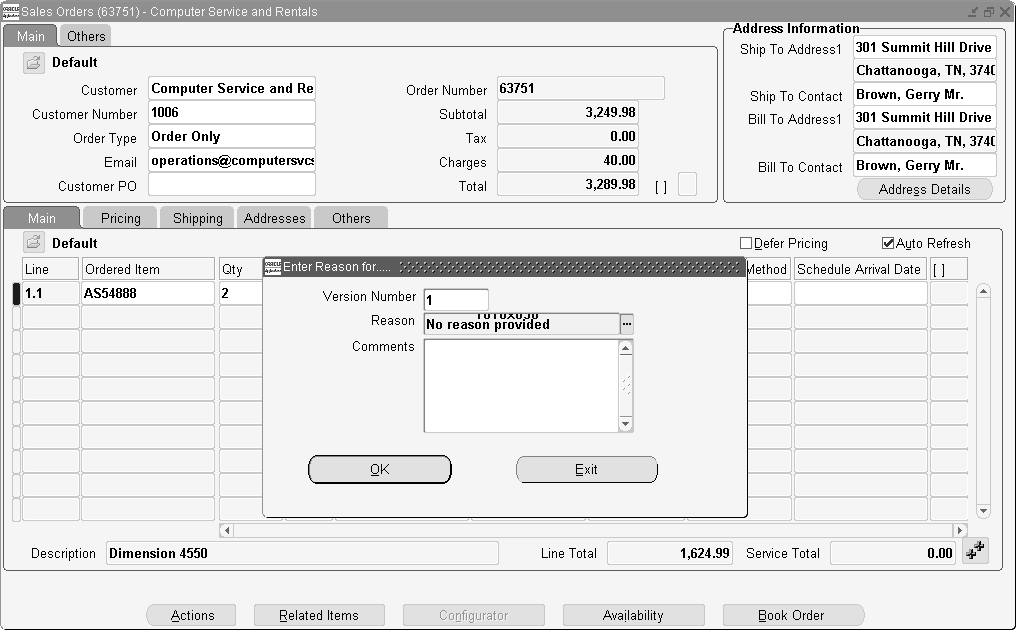
受注からの見積の表示
見積が受注に移行すると、その見積のバックアップが履歴に作成され、「受注パッド」では直接表示できなくなります。受注から「見積の表示」ボタンを使用すると、見積を表示できます。この機能は、右マウス・メニューや「処理」ボタンからも使用可能です。「見積の表示」を選択すると「バージョン履歴」ウィンドウが起動し、見積の最新バージョンが選択されて「バージョン履歴」ウィンドウに表示されます。
注意: 見積から受注への移行に関して設定されている処理制約によっては、この移行時にバージョンが更新されないと、見積と受注のバージョンが同一になる場合があります。
見積と受注に同一バージョンが存在する場合は、「見積」および他の「受注」サブノードが表示され、それぞれのバージョンの見積と受注が表示されます。
「クイック受注」エントリおよび「営業基本契約」ウィンドウでのバージョン作成履歴
取引に複数のバージョンが存在する場合は、「受注」ウィンドウまたは受注オーガナイザから使用可能な「バージョン履歴」ウィンドウを介して、受注または見積の前のバージョンの履歴ビューを表示できます。営業基本契約の場合、この「バージョン履歴」ウィンドウには「営業基本契約」ウィンドウおよび「営業基本契約」要約ウィンドウからアクセスします。有効バージョンは、現行バージョンのみです。他の前のバージョンはすべて読取り専用として使用可能です。「受注」ウィンドウまたは「営業基本契約」ウィンドウ(取引ウィンドウ)に表示できるのは、有効バージョンのみです。取引ウィンドウでサポートされるのは取引の最上位バージョンの問合せのみのため、取引ウィンドウで問合せモードに切り替えると「バージョン番号」フィールドは使用不可になります。前のバージョンを表示できるようにドリルダウン機能が用意されており、前のバージョンはすべて別のウィンドウに表示されます。
「バージョン履歴」ウィンドウには、ヘッダー、明細、価格調整および販売実績情報が表示されます。このウィンドウに表示される情報はすべて読取り専用であり、変更はできません。
このウィンドウには、別のボタンまたは右マウス・メニューを介して「クイック受注」ウィンドウおよび「クイック受注オーガナイザ」からもアクセスできます。また、「ヘッダー」、「明細」、「価格調整」および「販売実績」の各リージョンから「処理」メニューを介してアクセスする方法もあります。「バージョン履歴」ウィンドウでは、ツリー構造を使用して取引関連の様々なバージョンがすべてリスト表示されます。ツリー構造はウィンドウの左側に表示されます。ツリーの右側には、ツリー・リージョンでハイライト/選択されている取引に対応するヘッダーおよび明細情報が表示されます。展開/縮小モードを使用すると、「明細詳細」リージョンで見積/受注の詳細情報を検討できます。その他、このモードでは受注/見積の価格調整の明細詳細も表示できます。
「クイック受注」ウィンドウから「バージョン履歴」ウィンドウにアクセスした場合、ツリー・リージョンには「クイック受注」ウィンドウに表示されている現行の受注/見積に対応する全バージョンが表示されます。各バージョンに対応するノードを選択/クリックすると、見積/受注の特定バージョンを調べることができます。
「クイック受注オーガナイザ」から「バージョン履歴」ウィンドウにアクセスした場合、ツリー・リージョンには、「検索」ウィンドウに入力した検索基準と一致する受注/見積に対応する全バージョンが表示されます。受注/見積ノードは、縮小された状態で表示されます。受注/見積番号ノードを展開すると、その受注/見積に対応するバージョンを表示できます。各バージョンに対応するノードを選択/クリックすると、そのバージョンの見積/受注を調べることができます。
バージョン履歴の表示ウィンドウ - 営業基本契約
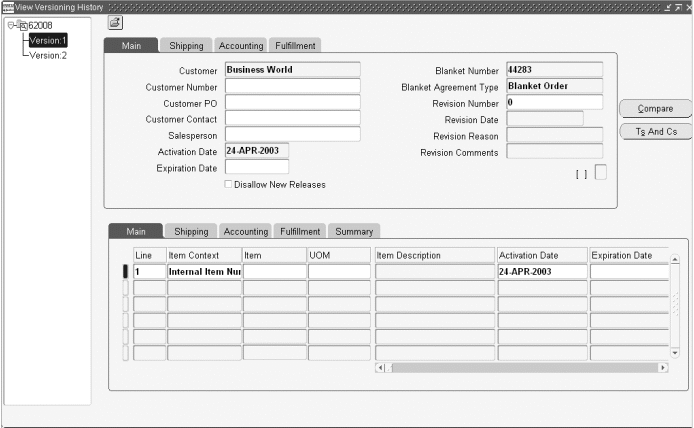
前のバージョンに許可される処理/操作
「バージョン履歴」ウィンドウから「コピー」機能にアクセスできます。「コピー」機能を使用すると、前のバージョンを新規の受注または見積にコピーできます。
営業基本契約については、前のバージョンの営業基本契約ヘッダー、営業基本契約明細および条件を新規営業基本契約にコピーできます。
一括変更
「一括変更」ウィンドウに「バージョン事由」および「注釈」が追加されており、一括変更により取引の新バージョン作成がトリガーされる場合は、事由を入力するオプションが提供されます。
「処理制約の設定」ウィンドウの変更
処理制約フレームワークを介して自動バージョン作成を使用できます。設定をできるだけ単純かつ個別にしておくために、自動バージョン作成のビジネス・ルールを別途指定できます。この指定には「ユーザー処理」フィールドを使用します。「バージョンの生成」または「バージョンおよび必要事由の生成」を選択できます。
このウィンドウには、新規フィールド「適用先」が用意されています。
受注取引の場合は、次の値に設定できます。
交渉フェーズ: 見積フェーズに適用するビジネス・ルールの場合
履行フェーズ: 受注取引に適用するビジネス・ルールの場合
営業基本契約の場合は、次の値に設定できます。
交渉フェーズ: 交渉フェーズに適用するビジネス・ルールの場合
履行フェーズ: 履行フェーズに適用するビジネス・ルールの場合
当初取引(受注、見積、営業基本契約)を作成して保存します。
取引を変更します(手順2および3は逆の順序で実行してもかまいません)。
手動で「バージョンの作成」処理を選択し、新規バージョン番号、事由(必須)および注釈を入力します(デフォルトのバージョン番号は0で、ユーザーはこの番号を1で上書きできます)。かわりに、バージョン番号を上書きすると、保存時に事由を入力できるウィンドウがオープンします。
取引を保存します。ユーザー取引が有効バージョンです。当初取引はバックアップとして履歴に保存されます。
注意: 取消操作では、常に事由を指定する必要があります。取消の場合、事由は明細の「事由」フィールドと「注釈」フィールドを介して、または「取消」ウィンドウを介して取得されます。事由を必要とする取消操作に対してバージョン作成の制約設定がある場合のみ、事由は「バージョン作成」ウィンドウを介して取得されます。それ以外の場合、事由は、明細自体から、または「取消」ウィンドウ経由のいずれかによって取得されます。
注意: 「社内承認保留中」ステータスの間は変更を禁止するシード済処理制約が用意されています。ビジネス・プロセスで変更を禁止する他のステータスについて、処理制約を追加作成できます。たとえば、「顧客受入済」ステータスなどです。
セキュリティ・フレームワークを使用して、取引のバージョンを自動的に増分するビジネス・ルールを指定できます。受注と見積の自動バージョン作成の設定には、次のエンティティが使用可能です。
受注ヘッダー
受注明細
受注販売実績
明細販売実績
受注価格調整
明細価格調整
営業基本契約の自動バージョン作成を設定する場合は、次のエンティティを使用できます。
営業基本契約ヘッダー
営業基本契約明細
見積処理用に、次の新規検証テンプレート(シード済)が用意されています。
見積は草案ステータス
見積は承認保留中
見積は顧客受入保留中
見積は顧客受入済
バージョン作成の設定情報は、『Oracle Order Managementインプリメンテーション・マニュアル』を参照してください。
支払条件の変更により次のバージョンが自動生成されるように、処理制約を設定します。
当初取引(受注、見積または営業基本契約)(バージョン0)を作成して保存します。
支払条件を変更し、取引を保存します。(「明細」ブロック内で新規バージョンの自動生成を起動したり、「処理」ボタンをクリックして「バージョン履歴」ウィンドウを起動することもできます。)
バージョンが1に増分されます。バージョン1は有効バージョンです。当初取引(バージョン0)はバックアップとして履歴に保存されます。
支払条件の変更により次のバージョンが自動生成されるように、処理制約を設定します。
当初取引(受注、見積または営業基本契約)(バージョン0)を作成して保存します。
支払条件を変更します。
この属性変更は、バージョンの自動作成処理制約フレームワークで管理されているため、「事由の入力」ウィンドウ(バージョン番号1)が表示されます。
「バージョン番号」フィールドで、バージョン4を入力してバージョン1を上書きします。取引を保存します。
バージョン4が有効バージョンです。当初取引(バージョン0)はバックアップとして履歴に保存されます。この取引には、バージョン1、2または3は使用できません。
支払条件、出荷先および品目の変更により次のバージョンが自動生成されるように、処理制約を設定します。
当初取引(受注、見積または営業基本契約)(バージョン0)を作成して保存します。
支払条件、出荷先および品目を変更します。
品目の数量と単位を更新して、取引を保存します。取引を保存すると、「事由の入力」ウィンドウ(事由が適用可能な場合)がオープンし、単一のバージョンが作成されます。
他のブロック(ヘッダー)に移動することで、または「処理」ボタンをクリックして処理履歴を起動することで、「事由の入力」ウィンドウを起動することもできます。この場合も取引を保存します。
バージョン1が有効バージョンです。当初取引(バージョン0)はバックアップとして履歴に保存されます。バージョン0をバージョン1と比較すると、5つの変更がすべて反映されます。バージョンは変更数に基づくものではなく、単に前回保存した取引と今回保存した取引の間に行われた全変更に基づきます。
支払条件と出荷先の変更により次のバージョンが自動生成されるように、処理制約を設定します。
当初取引(受注、見積または営業基本契約)(バージョン0)を作成して保存します。
支払条件を変更して保存します。
自動的に改訂1が生成され、改訂0のバックアップが作成されます。
出荷先を変更して保存します。
自動的に改訂2が生成され、改訂1のバックアップが作成されます。
品目数量を更新して保存します。
品目数量については、取引のバージョンは自動生成されません。品目数量の変更によって新バージョンの自動生成がトリガーされなかったため、改訂2が引き続き有効バージョンです。この変更を反映するには、取引を保存する前に値(3)を入力します。
制約は次の順序で評価され、1つの変更に対して有効な制約は1つのみです。
ユーザー処理:
不許可
バージョン、必要事由の生成および統合イベントの呼出し(バージョンの有効化)
バージョンおよび必要事由の生成(バージョンの有効化)
バージョンの生成(バージョンの有効化)
必要事由、履歴および統合イベントの呼出し(監査証跡)
必要事由と必要履歴(監査証跡)
必要履歴(履行フェーズのみ)(監査証跡)
統合イベントの呼出し(電子メッセージ)
例: 価格表に対して複数の制約が設定されており、操作 = UPDATEのため、バージョン作成と監査制約の両方の条件が適用される場合は、バージョン作成のみが取得されます。
シード済の事由コード: (拡張可能)
再交渉
内部要求
注意: 統合イベントの詳細は、『Oracle Order Management Open Interfaces, API, & Electronic Messaging Guide』を参照してください。
制約を設定し、「承認済」または「有効」、あるいはその両方のステータスになっている営業基本契約の変更/更新およびバージョン作成権限を持つ担当を定義します。
注意: 任意のステータスでの変更に対する制約を設定できます。
システムによりバージョンが自動的に作成されます。
文書を保留にします(手動)*。
営業基本契約を変更して保存します。
更新後の承認を取得して(手動)文書を印刷します。
署名日を更新して(手動、前の日付を上書き)、保留を解除します(手動)。
これで、新バージョンの営業基本契約に対してリリースを処理できます。
*有効な営業基本契約を保留にしないと、対応するリリースでデータが破損する可能性があります。
バージョン作成の設定で予想される動作
次の表に、様々な設定の組合せに予想される動作を示します。
| 操作 | 属性 | ユーザー処理 | システム変更 | ユーザー変更 | 予想される動作 |
|---|---|---|---|---|---|
| 作成 | NULL | バージョンの生成 | 影響なし | 影響なし | この操作が受注/見積/営業基本契約ヘッダー作成の一部として発生した場合、バージョンは生成されません。受注ヘッダーおよび営業基本契約ヘッダーの場合、バージョンは生成されません。 |
| 更新 | NULL | バージョンの生成 | 影響なし | 影響なし | データベースにレコードが作成された後、すべての更新操作についてバージョンが増分されます。 |
| 更新 | 値 | バージョンの生成 | NULL(「挿入後禁止」と同じ) | NULL(「挿入後禁止」と同じ) | バージョンが増分されないのは、未作成のレコードにデフォルト設定することで属性が変更された場合、およびユーザーが作成するレコードの属性を変更した場合です。バージョンが増分されるのは、ユーザーが既存のレコードの属性を変更した場合、および既存のレコードにデフォルト設定することで属性が変更された場合です。 |
| 更新 | 値 | バージョンの生成 | 常に | NULL | バージョンが増分されないのは、既存のレコードまたは未作成のレコードにデフォルト設定することで属性が変更された場合、またはユーザーが未作成のレコードの属性を変更した場合です。バージョンが増分されるのは、ユーザーが既存のレコードの属性を変更した場合です。 |
| 更新 | 値 | バージョンの生成 | 常に | 常に禁止 | バージョンが増分されないのは、既存のレコードまたは未作成のレコードにデフォルト設定することで属性が変更された場合です。バージョンが増分されるのは、ユーザーが既存のレコードの属性を変更した場合です。 |
事由および注釈の取得
次の処理(事由タイプ)がサポートされています。
メッセージ
メッセージ・テキスト: ¤t_valueより大きいバージョン番号を使用する必要があります。
Oracle Order Managementでは、指定した受注属性に発生した更新を記録または追跡管理できるようになりました。既存のフレームワークや処理制約の機能、参照、システム・パラメータおよび「監査証跡連結」コンカレント・プログラムを利用することによって、受注に対して記録された包括的な監査証跡更新情報を確認するためのレポートをOrder Managementで表示および生成できます。
最新の処理制約機能を使用すると、受注変更時に制御するエンティティごとに、ビジネス機能を正確に指定できます。また、監査証跡更新情報を記録する時期や記録対象の受注属性を指定する新規処理制約も定義できます。最初に、受注管理のシステム・パラメータ「監査証跡」を使用可能にする必要があります。関連項目: 受注管理パラメータの使用可能化
次のエンティティに基づいて、指定の強制受注属性に対して行われた更新を記録できます。
属性値
ワークフロー・アクティビティ
更新を開始したOracle職責
たとえば、次のエンティティについて監査証跡詳細を記録できます。
更新可能な受注ヘッダーまたは受注明細のウィンドウ内の特定のフィールド(属性)。
たとえば、標準タイプのすべての受注に対する更新を追跡管理し、混合タイプの受注については追跡管理しないようにできます。
受注または受注と明細の両方が到達したワークフロー・アクティビティ。たとえば、出荷前ではなく出荷後にのみ、受注に対して行われた更新を追跡管理できます。
更新を開始した職責。たとえば、特定の営業担当または営業担当グループが受注に対して行った更新を追跡管理できます。
現在のリリースの受注監査証跡機能では、受注の改訂管理をサポートしていません。また、記録できるのは更新操作が含まれた処理制約定義のみで、対象はデータベース内の制約列に格納されている属性またはエンティティのみに制限されます。
Order Managementの一括変更機能を利用して受注の属性を更新する場合は、必要に応じて事由コードを指定する必要があります。処理中に発生したエラーを表示および訂正するには、「プロセス・メッセージ」ウィンドウを使用します。あるいは、受注インポートを利用して一括変更を処理する場合は「受注インポート」の「訂正」ウィンドウを使用します。
注意: 受注処理APIを介して受注更新を処理しており、強制受注属性の更新時は事由コードが必須であるのに事由コードの値が指定されていない場合は、受注処理APIのログ・ファイルに記録された関連するエラー・メッセージを「受注インポート」の「訂正」ウィンドウまたは「プロセス・メッセージ」ウィンドウで確認できます。
構成または出荷セットなどの出荷予定グループの場合、ある属性の変更が別の属性の変更にカスケードされるときは、事由コードの第2属性用に、Order Managementによって事由フィールドにシード済値「SYSTEM」が設定されます。
クイックコードと監査履歴
監査履歴に記録する事由を新しく定義するには、Order Managementのクイックコード・タイプCANCEL_CODEとCHANGE_CODEを使用します。
注意: クイックコードCHANGE_CODEは、エンティティPRICE_ADJUSTEMNTSの監査履歴事由を新しく定義する場合にのみ使用します。
処理制約と監査証跡
既存の受注管理の処理制約のフレームワークを利用すると、「事由および履歴、必須」のユーザー処理を使用して追加制約を定義したり、「履歴必須」のユーザー処理を使用して新規制約を定義することにより、受注更新の監査証跡を更新の発生に応じて記録できます。
監査証跡更新情報は、次の制約定義の一部が含まれている新規または現行の処理制約定義に対して記録されます。
指定された特定のエンティティ/属性で、操作が「更新」
ユーザー処理の設定が「事由および履歴」または「履歴必須」
処理制約定義に基づいて受注更新の事由コードが必須であるのに、受注を保存するまでにコードが指定されていない場合は、事由コードおよびオプションの注釈を入力できるポップアップとして事由取得ウィンドウが表示されます。
注意: 事由取得ウィンドウは、「受注」ウィンドウの「ツール」メニューからもアクセスでき、事由コードのデータを入力できます(「事由」フィールドは「受注明細」ウィンドウの「メイン」タブからも利用できます)。この方法を使用して、オプションの変更事由コード(「履歴必須」の場合)および必須の変更事由コード(「事由および履歴、必須」の場合)を記録できます。
注意: 同時に複数のフィールドを変更し、そのいずれかのフィールドに事由必須制約が設定されている場合、そのフィールドに対する「監査履歴」ウィンドウには、事由必須制約を持つフィールドとともに更新されたフィールドに対しその事由が表示されます。他のフィールドには事由必須が設定されていない場合がありますが、事由必須が設定されているフィールドと一緒に更新されるため、そのフィールド対する「監査履歴」ウィンドウにも「事由」が表示されます。
「処理制約」フォームで「システム変更」を「常に」に設定すると、この「システム変更」属性に対して「事由および履歴、必須」が設定されている場合は、デフォルト・ルールに設定されている値が使用され、「監査履歴」ウィンドウにも表示されます。通常は、属性を更新すると、「監査履歴」ウィンドウに当初の値と新しい値が反映されます。しかし、属性が当初の値に再度更新されると、監査履歴には属性の当初の値が保存されていないため、「システム変更」が「常に」に設定されている場合は、デフォルト・ルールからその値が取得されます。
選択が終了した場合は「OK」を選択し、作業内容を保存します。
注意: 「監査履歴」ウィンドウで監査証跡詳細を表示するには、監査履歴連結プログラムを少なくとも1回正しく発行する必要があります。
「監査履歴の検索」ウィンドウの「エンティティ名」フィールドに値を指定する場合は、「属性」フィールドの値も入力する必要があります。
「受注番号」と「エンティティ」の両方を指定すると、選択した特定の受注とエンティティの組合せの監査証跡のみが表示されます。
たとえば、受注番号「12357」、エンティティ「受注販売実績」を指定すると、受注番号が12357で、受注レベルの販売実績に関する監査証跡のみが表示されます。
Order Managementの職責で、「監査履歴」ウィンドウにナビゲートします。
「監査履歴の検索」ウィンドウ
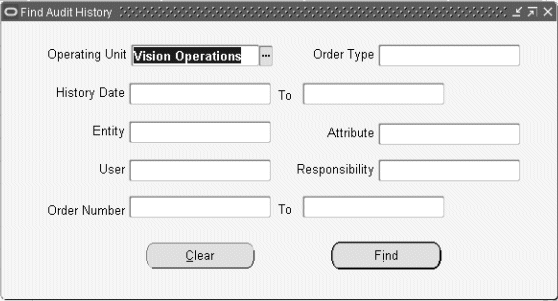
受注監査証跡情報を表示するための検索基準を決定します。検索基準を空白のままにすると、他の検索基準に一致する受注すべてが表示されます。
「受注番号」を選択すると、特定の受注または受注番号の範囲について監査証跡情報が表示されます。これらのフィールドはオプションです。
「営業単位」フィールドを使用すると、特定の営業単位またはアクセス可能なすべての営業単位で監査履歴を検索できます。「営業単位」フィールドにデフォルト値がない場合またはユーザーが値を指定していない場合は、アクセス権が付与されているすべての営業単位に対応するデータが「受注タイプ」の値リストに表示されます。「受注タイプ」を選択すると、選択した受注タイプに基づいて「営業単位」フィールドが自動的にデフォルト設定されます。
受注監査証跡情報を表示する「履歴開始日」と「履歴終了日」を入力します。入力した日付範囲内に発生した受注変更のみが表示されます。これらのフィールドはオプションです。
受注監査証跡情報を表示する「エンティティ」を選択します。次のエンティティから選択します。
営業単位
受注ヘッダー
搬送明細
受注販売実績
受注価格調整
明細販売実績
明細価格調整
受注監査証跡情報を表示する「属性」を選択します。このフィールドの値リストには、「エンティティ」フィールドで選択した値に関連する有効な属性のみが表示されます。
注意: 「エンティティ」フィールドの値を選択した後に「属性」フィールドの値を選択する必要があります。
ユーザーまたは職責を選択すると、特定のユーザーまたは職責が実行した変更のみに表示が制限されます。LOVには、監査履歴統合表に存在するユーザーおよび職責のみが表示されます。
「受注タイプ」を選択すると、特定の受注タイプの受注に対する変更のみに表示が制限されます。
検索基準に対応した監査証跡情報を戻すように「検索」をクリックします。または、「消去」をクリックして選択した値を消去します。
「監査履歴」ウィンドウに最初に表示される情報は、「監査履歴の検索」ウィンドウに入力した基準に基づいています。表示されるデータは、最後に正常に完了した「監査履歴連結」コンカレント・プログラムに基づいており、現在のシステム日付に関連する強制受注属性に対して記録された最新の受注更新の監査証跡の最終更新日に基づいてソートされています。
「監査履歴」ウィンドウ
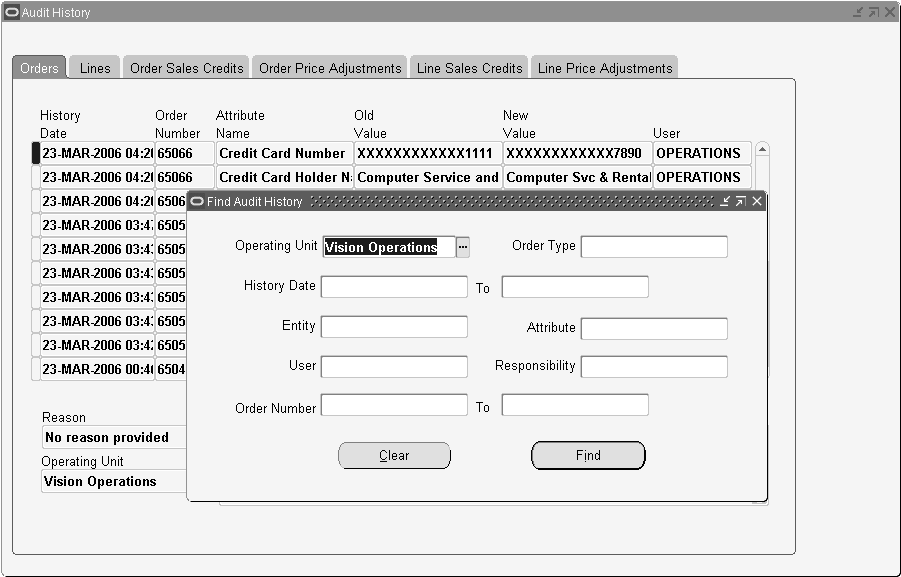
「検索」ウィンドウの「エンティティ」フィールドに値が入力されていない場合、「監査履歴」ウィンドウに表示されるデフォルトのタブは「受注」タブになります。「エンティティ」フィールドに値が入力されている場合、「検索」ボタンを選択したときに表示されるデフォルトのタブは、入力した値に対応します。
注意: 「調整の表示」ウィンドウでのインラインによる事由コードの変更は、監査履歴に影響を与えません。
「監査履歴」ウィンドウでは、選択した各受注に対して次の3つのリージョンが表示されます。
受注: 更新した強制受注属性に対して記録された監査証跡詳細が表示されます。
事由: 更新した強制受注属性に対して入力された事由コードが表示されます。
注釈: 更新した強制受注属性に入力された注釈が表示されます。
注意: 現在、「監査履歴」ウィンドウでは、表示情報をカスタマイズするフォルダの使用をサポートしていません。
「監査履歴」ウィンドウでは、受注または明細の属性を表示する6つのタブが表示されます。
履歴日時
受注番号
属性名
古い値
新しい値
ユーザー
職責
履歴日時
受注番号
明細番号
品目
属性名
古い値
新しい値
ユーザー
職責
![]()
Copyright © 2002, 2010, Oracle and/or its affiliates. All rights reserved.